Logitech Bluetooth 키보드를 연결하는 방법
잡집 / / April 05, 2023
거의 10년 전에는 유선 키보드를 사용했지만 지금은 무선 키보드가 우세합니다. Bluetooth를 사용하여 무선 키보드를 PC 또는 기타 장치에 연결할 수 있습니다. 장치가 Bluetooth를 지원하지 않는 경우 연결에 사용할 수 있는 키보드가 있는 수신기도 제공됩니다. Logitech Bluetooth 키보드를 연결하는 방법에 대한 가이드를 찾는 사람이라면 이 문서가 도움이 될 것입니다. USB 없이 Logitech 키보드를 연결하는 방법과 키보드를 페어링 모드로 설정하는 방법을 안내합니다. 또한 Logitech 키보드의 Easy-Switch 버튼이 어디에 있는지 배우게 됩니다.

목차
- Logitech Bluetooth 키보드를 연결하는 방법
- 키보드를 페어링 모드로 설정하는 방법은 무엇입니까?
- Logitech 키보드 연결 버튼은 어디에 있습니까?
- 컴퓨터가 Logitech 무선 키보드를 인식하도록 하려면 어떻게 해야 합니까?
- Logitech Bluetooth 키보드를 어떻게 연결합니까?
- Logitech 키보드의 이지 스위치 버튼은 어디에 있습니까?
- Logitech 키보드의 Bluetooth 버튼은 어디에 있습니까?
- USB 없이 Logitech 키보드를 어떻게 연결합니까?
- Logitech 키보드가 연결되지 않는 이유는 무엇입니까?
- Logitech 무선 키보드의 재설정 버튼은 어디에 있습니까?
- Logitech Bluetooth 키보드를 어떻게 재설정합니까?
Logitech Bluetooth 키보드를 연결하는 방법
이 기사에서 Logitech Bluetooth 키보드를 연결하는 방법을 더 자세히 알게 될 것입니다. 자세히 알아보려면 계속 읽으세요.
키보드를 페어링 모드로 설정하는 방법은 무엇입니까?
Logitech Bluetooth 지원 키보드를 페어링하려면 블루투스 버튼 (로지텍에서는 F1)을 3초 동안 누릅니다. 이것은 켜집니다 블루투스 키보드에 키보드를 넣어 페어링 모드. Bluetooth 지원 키보드에는 스마트폰이나 PC에서처럼 페어링 모드를 끄거나 켤 수 있는 옵션이 없습니다. 따라서 키보드의 Bluetooth를 켜면 자동으로 페어링 모드로 들어갑니다.

또한 읽기: Logitech 키보드 숫자 잠금을 끄는 방법
Logitech 키보드 연결 버튼은 어디에 있습니까?
일부 Logitech 키보드에서 연결 버튼은 키보드 오른쪽 상단. 일부 다른 변형에는 버튼이 있습니다. 배터리 슬롯 옆의 키보드 아래 또는 기능 키와 병합. 이러한 버튼은 Logitech 키보드 모델마다 다른 위치에 있지만 궁극적인 용도는 동일합니다. 스마트 TV, PC, Mac, 스마트폰, 게임 콘솔 또는 기타 지원되는 모든 장치와 키보드를 연결하려면 장치. 에 로지텍 K380 Bluetooth 키보드, 연결 또는 Bluetooth 버튼은 F1 기능 키.
컴퓨터가 Logitech 무선 키보드를 인식하도록 하려면 어떻게 해야 합니까?
컴퓨터가 사용자를 인식하도록 하려면 로지텍 무선 다음 단계를 따르십시오.
메모: 아래 단계는 a에서 수행됩니다. 로지텍 K380 키보드 키보드에 따라 약간 다를 수 있습니다.
1. 에 토글 전원 버튼 키보드 측면에서 에 Logitech 키보드.
2. 을 길게 누릅니다. F1 키 아니면 그 블루투스 키 Logitech Bluetooth 키보드에서 3초 동안.
3. 켜다 블루투스 컴퓨터에서 사용 가능한 장치 메뉴.
4. 당신의 로지텍 키보드 그리고 클릭 연결하다.
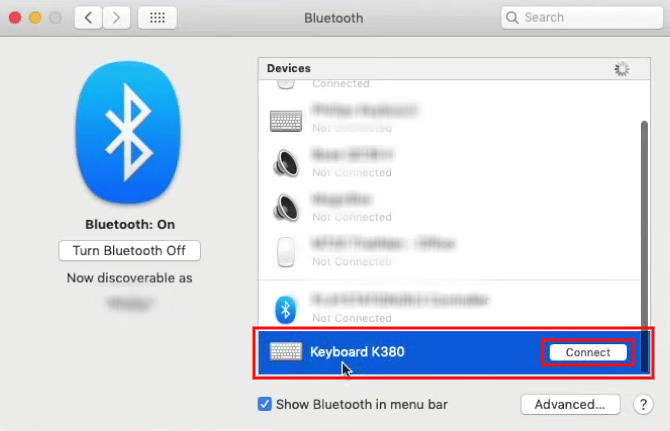
5. 팔로우 화면 지침 성공적으로 쌍 키보드와 키보드.
키보드를 장치에 연결하면 키보드가 자동으로 기억합니다. 따라서 장치에서 키보드와 Bluetooth를 켤 때마다 키보드가 자동으로 장치에 연결됩니다.
또한 읽기: 컴퓨터 키보드의 키 유형 수
Logitech Bluetooth 키보드를 어떻게 연결합니까?
당신은 할 수 있습니다 위에서 언급 한 단계를 따르십시오 Logitech Bluetooth 키보드를 모든 장치에 연결합니다. Logitech 소프트웨어를 사용하여 Logitech Bluetooth 키보드의 일부 버튼 기능을 다시 프로그래밍할 수도 있습니다.
Logitech 키보드의 이지 스위치 버튼은 어디에 있습니까?
Logitech 키보드의 이지 스위치 버튼이 기능 키 F1, F2 및 F3를 누르면 페어링된 장치에서 다른 장치로 전환할 수 있습니다. Logitech 키보드를 장치와 연결하는 동안 이 버튼을 페어링된 장치에 할당하십시오. 따라서 PC에서 노트북이나 다른 장치로 키보드를 전환하고 싶을 때마다 버튼을 눌러 연결할 수 있습니다.

Logitech 키보드의 Bluetooth 버튼은 어디에 있습니까?
키보드의 맨 윗줄에서 Bluetooth 버튼을 찾을 수 있습니다. 기능 키 F1 또는 1 키 옆에 블루투스 로고가 있습니다. F1 키는 기본 Bluetooth 버튼이며 다른 F2 및 F3 키는 Logitech 키보드와 페어링된 다른 두 장치 사이를 전환하는 데 사용할 수 있습니다.
USB 없이 Logitech 키보드를 어떻게 연결합니까?
USB가 없는 경우에만 Logitech 키보드를 USB 없이 연결할 수 있습니다. 무선 블루투스 건반. 어떻게 할 수 있는지 봅시다:
메모: 키보드가 켜져 있는지 확인하세요.
1. 길게 누르기 F1 또는 블루투스 키 Logitech 키보드에서 3초 동안

2. 켜다 블루투스 원하는 PC 또는 노트북에서.
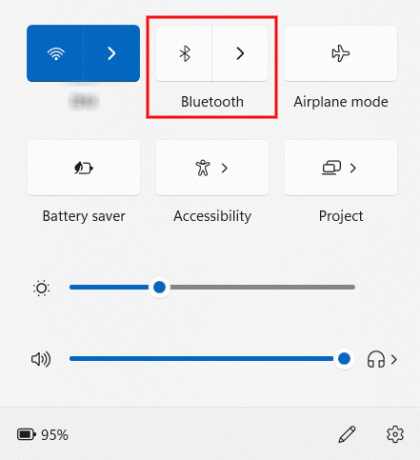
3. 열기 블루투스 대화상자상자 PC나 노트북에서.
4. 클릭 연결하다 사용 가능한 장치 목록에서 Logitech Bluetooth 키보드 옆에 있습니다.
5. 그런 다음 화면 지침에 따라 키보드를 원하는 장치와 페어링하고 연결합니다.
또한 읽기: 키보드가 있는 최고의 안드로이드 스마트폰 9가지
Logitech 키보드가 연결되지 않는 이유는 무엇입니까?
Logitech 키보드가 연결되지 않는 몇 가지 이유는 다음과 같습니다.
- 오래된 장치 드라이버
- 비활성화된 블루투스
- 죽은 키보드 배터리
- 하드웨어 문제 키보드
Logitech 무선 키보드의 재설정 버튼은 어디에 있습니까?
리셋 버튼을 찾을 수 있습니다 Logitech 무선 키보드 아래. 일부 Logitech 무선 키보드에서는 전용 재설정 버튼 찾기, Logitech K380 키보드와 같은 일부 키보드에는 재설정 버튼이 없습니다. 따라서 이러한 장치의 경우 키보드 키 조합을 사용하여 재설정해야 합니다. Logitech 무선 키보드에서 해당 키 조합이 무엇인지 알아보려면 다음 섹션을 읽으십시오.
Logitech Bluetooth 키보드를 어떻게 재설정합니까?
Logitech Bluetooth 키보드에 키보드 아래에 있는 전용 재설정 버튼이 있는 경우 재설정 프로세스에 사용하기 쉽습니다. 그러나 Logitech 키보드에 재설정 버튼이 없는 경우 다음 단계에 따라 키 조합을 배우십시오.
메모: 이 프로세스는 모든 Logitech Bluetooth 키보드에서 작동합니다.
1. 슬라이드 측면 전원 버튼 Logitech Bluetooth 키보드에서 에.
2. Logitech 키보드에서 동일한 순서로 다음 키 성공적으로 재설정하려면:
Esc > O > Esc > O > Esc > B
메모: 세 LED 조명 재설정 프로세스가 성공적으로 수행되면 깜박입니다.
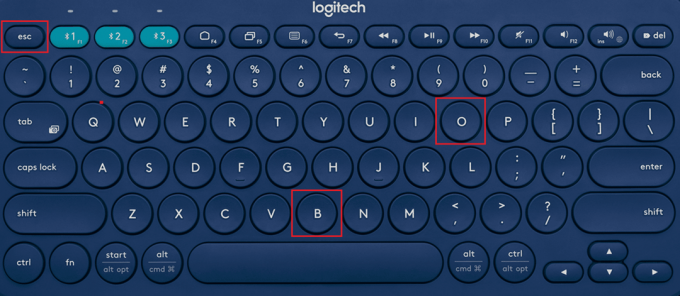
추천:
- 삭제된 Snapchat 메시지는 영원히 사라집니까?
- Windows에서 전용 그래픽을 사용하도록 강제하는 방법
- 키보드의 홈 버튼이란 무엇입니까?
- Windows 10에서 블루투스 장치를 연결하는 방법
그래서, 우리는 당신이 이해 바랍니다 Logitech 블루투스 키보드를 어떻게 연결합니까 당신의 원조에 상세한 단계로. 기사를 작성하기를 원하는 다른 주제에 대한 질문이나 제안을 알려주십시오. 우리가 알 수 있도록 아래 댓글 섹션에 남겨주세요.

피트 미첼
Pete는 TechCult의 수석 스태프 작가입니다. Pete는 기술의 모든 것을 사랑하며 열렬한 DIYer이기도 합니다. 그는 인터넷에서 사용 방법, 기능 및 기술 가이드를 작성하는 데 10년의 경험이 있습니다.



